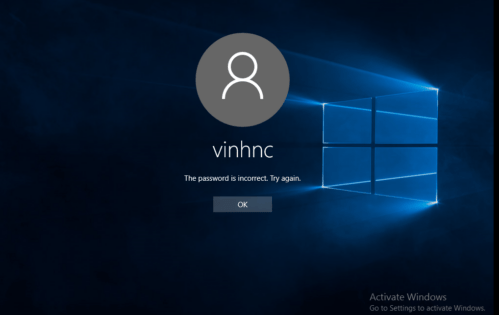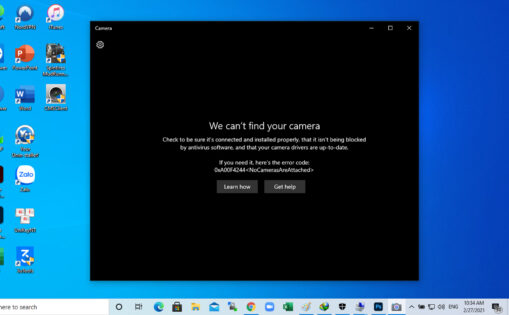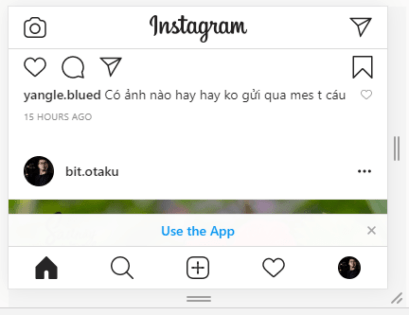Cách sửa mã lỗi 0x80073712 –unable to install windows updates, error code 0x80073712, trong Windows ,Mã lỗi Windows Update 0x80073712 có thể xuất hiện theo một số cách trong Windows 10.
Some update files are missing or have problems. We'll try to download the update again later. Error code: (0x80073712)
Some updates were not installed; Errors found: Code 80073712 Windows Update encountered an unknown error.
Code 80073712: Windows Update ran into a problemLỗi Windows Update này xuất hiện sau khi cập nhật Windows 10 hoặc cố gắng cài đặt hệ điều hành Windows 10.
Nội dung chính:
Nguyên nhân của mã lỗi Windows Update 0x80073712
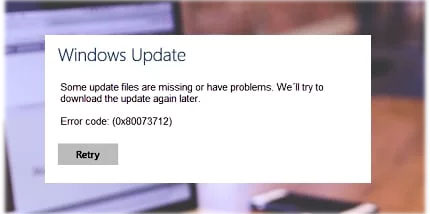
Lỗi cập nhật Windows 0x80073712 hoặc 80073712 có nghĩa là tệp được yêu cầu bởi Windows Update hoặc Windows Setup bị hỏng hoặc bị thiếu và cập nhật hoặc cài đặt không thành công.
Cách sửa lỗi Windows Update 0x80073712
Các công cụ và dịch vụ được tích hợp trong Windows là tài nguyên hiệu quả nhất để khắc phục sự cố và giải quyết vấn đề này.
1. Quét hệ thống của bạn để tìm phần mềm độc hại.
2. Tải xuống và chạy Trình gỡ rối Windows Update. Microsoft cung cấp công cụ này miễn phí. Sau khi khởi động, hãy khởi động lại máy tính của bạn và kiểm tra các bản cập nhật.
3. Chạy trình gỡ rối tích hợp sẵn của Windows.
4. Chạy quét Trình kiểm tra tệp hệ thống.
5. Chạy quét DISM: Deployment Image Servicing and Management (DISM.exe) là một công cụ dòng lệnh có thể được sử dụng để tìm và sửa chữa các tệp hoặc hình ảnh hệ thống bị hỏng. Sau khi chạy công cụ, hãy khởi động lại máy tính của bạn và thử cập nhật lại.
6. Xóa các tệp đang chờ xử lý.
7. Khởi động lại dịch vụ Windows Update.
8. Khôi phục, Cập nhật hoặc Đặt lại PC của bạn: Chỉ nên thực hiện hành động này như một phương sách cuối cùng nếu không có phương pháp khắc phục sự cố nào khác ở trên giải quyết được mã lỗi 0x80073712.
Đôi khi, các tệp hệ thống bị hỏng và nếu quá trình nâng cấp Windows phát hiện thấy tính toàn vẹn của hệ thống có vấn đề, thì quá trình cập nhật, nâng cấp hoặc cài đặt có thể không thành công với mã lỗi 0x80073712. Điều này có nghĩa là một tệp mà Windows Setup hoặc Windows Update cần có thể bị hỏng hoặc bị thiếu. Đây là bản sửa lỗi đang hoạt động sẽ giúp bạn giải quyết sự cố trên máy tính Windows 10 của mình.
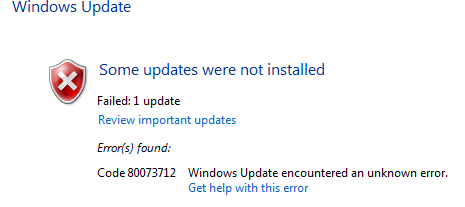
Windows 10 lỗi 0x80073712
1]Chạy công cụ DISM
Khi bạn chạy công cụ DISM, nó sẽ sửa chữa hình ảnh hệ thống Windows và Windows Component Store trong Windows 10. Bạn sẽ có nhiều tùy chọn khác nhau bao gồm/ScanHealth,/CheckHealth và/RestoreHealth. Trong Command Prompt (Admin), bạn cần chạy lệnh sau:
DISM.exe/Online/Cleanup-image/Restorehealth
Khi bạn chạy công cụ này, nhật ký sẽ được tạo tại C: Windows Logs CBS CBS.log. Quá trình này mất khoảng 15 phút hoặc hơn tùy thuộc vào mức độ tham nhũng.
Trong khi cơ hội ít hơn, nếu Ứng dụng khách Windows Update đã bị hỏng, bạn sẽ được nhắc sử dụng bản cài đặt Windows đang chạy làm nguồn sửa chữa hoặc sử dụng thư mục song song Windows từ một mạng chia sẻ, làm nguồn tệp. Trong trường hợp này, bạn sẽ cần chạy một lệnh nâng cao để thay thế sửa chữa bản cập nhật Windows bị hỏng:
DISM.exe/Online/Cleanup-Image/RestoreHealth/Source:C:RepairSourceWindows/LimitAccess
2]Chạy System File Checker
Chạy SFC sẽ sửa chữa bị hỏng hoặc bị hư hỏng Tệp Windows. Bạn sẽ cần chạy lệnh này từ CMD nâng cao, tức là Command Prompt được khởi chạy với các đặc quyền quản trị.
3]Sửa lỗi ổ cứng
Nếu đĩa cứng của bạn có vấn đề về tính toàn vẹn, bản cập nhật sẽ không thành công vì hệ thống sẽ nghĩ rằng nó không khỏe. Bạn nên chạy chkdsk trong lời nhắc lệnht để giải quyết những vấn đề đó.
4]Chạy Trình gỡ rối Windows Update
Bạn nên chạy bản dựng sẵn Trình gỡ rối Windows Update và xem nếu điều đó giúp bạn.
5]Run the troubleshooter trực tuyến của Microsoft
Bạn cũng có thể sửa chữa Lỗi cập nhật Windows sử dụng trình khắc phục sự cố trực tuyến của Microsoft. Có thể điều này sẽ giúp.